无法安装打印机0x000000c1怎么办 打印机0x000000c1怎么解决
更新时间:2023-08-28 17:07:48作者:haoxt
打印机通常是设置成共享的模式,方便局域网的用户连接使用,有用户在电脑上连接打印机的时候,遇到了无法安装错误代码0x000000c1的问题,无法安装打印机0x000000c1怎么办呢?程序这个问题可能你是因为打印机的服务没开启,下面就来看看打印机0x000000c1怎么解决的方法。
解决方法:
1、首先在电脑桌面上,右键选择“计算机”图标里的“管理”。
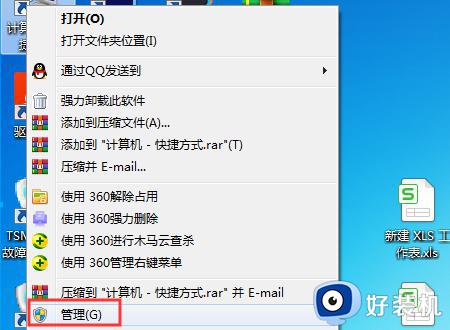
2、然后在“管理”页面中,点左侧“服务和应用程序”里的“服务”选项。
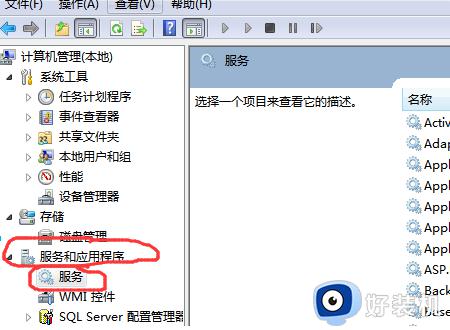
3、继续在“管理”页面中,选择右侧“PrintSpooler”服务,右键点击“属性”选项。
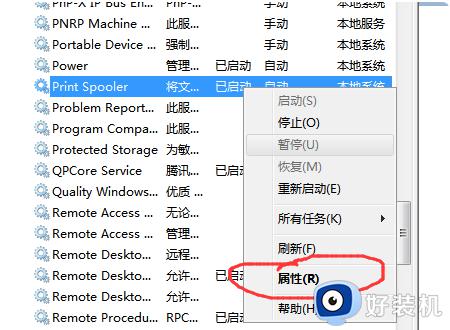
4、再者在“属性”页面中,选择“启动类来自型”为“自动”,点击“启动”按钮。
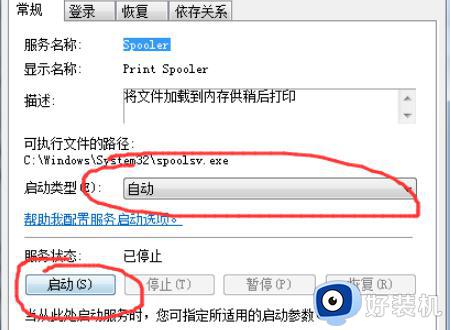
5、然后在“属性”页面中,点击“确定”按钮。
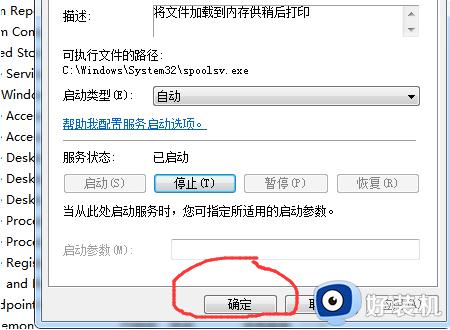
6、最后显示已打勾成功连接共享打印机。

以上就是小编跟大家分享的无法安装打印机0x000000c1怎么解决的方法,如果你有遇到这个打印机错误,就可以参考上面的教程来解决。
无法安装打印机0x000000c1怎么办 打印机0x000000c1怎么解决相关教程
- 怎么重新安装打印机驱动 重新安装打印机驱动的方法
- 打印机无法连接电脑打印怎么解决 打印机连不上电脑无法打印如何解决
- 已连接打印机但是无法打印怎么办 共享打印机已连接但无法打印如何解决
- 打印机不可用怎么弄 打印机提示打印机不可用如何解决
- 惠普1110打印机怎么安装驱动 如何安装惠普1110打印机驱动程序
- windows无法打开添加打印机怎么回事 电脑显示windows无法打开添加打印机如何处理
- 打印机脱机无法打印怎么处理 打印机脱机不能打印的解决方法
- 无法连接到打印机3e3怎么办 无法连接打印机0x000003e3拒绝访问怎么解决
- 打印机设置问题windows无法打印如何解决 打印机设置问题windows无法打印的解决方法
- 怎么安装m7605d打印机驱动 联想m7605d打印机驱动安装教程
- 电脑无法播放mp4视频怎么办 电脑播放不了mp4格式视频如何解决
- 电脑文件如何彻底删除干净 电脑怎样彻底删除文件
- 电脑文件如何传到手机上面 怎么将电脑上的文件传到手机
- 电脑嗡嗡响声音很大怎么办 音箱电流声怎么消除嗡嗡声
- 电脑我的世界怎么下载?我的世界电脑版下载教程
- 电脑无法打开网页但是网络能用怎么回事 电脑有网但是打不开网页如何解决
电脑常见问题推荐
- 1 b660支持多少内存频率 b660主板支持内存频率多少
- 2 alt+tab不能直接切换怎么办 Alt+Tab不能正常切换窗口如何解决
- 3 vep格式用什么播放器 vep格式视频文件用什么软件打开
- 4 cad2022安装激活教程 cad2022如何安装并激活
- 5 电脑蓝屏无法正常启动怎么恢复?电脑蓝屏不能正常启动如何解决
- 6 nvidia geforce exerience出错怎么办 英伟达geforce experience错误代码如何解决
- 7 电脑为什么会自动安装一些垃圾软件 如何防止电脑自动安装流氓软件
- 8 creo3.0安装教程 creo3.0如何安装
- 9 cad左键选择不是矩形怎么办 CAD选择框不是矩形的解决方法
- 10 spooler服务自动关闭怎么办 Print Spooler服务总是自动停止如何处理
